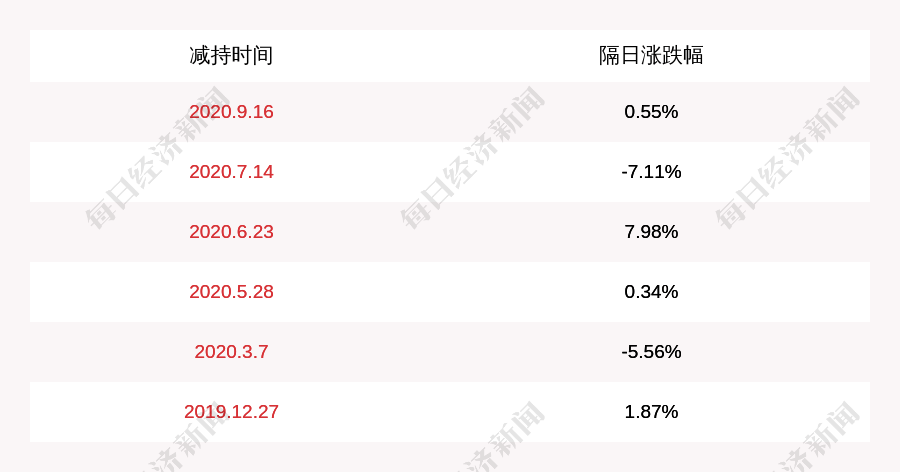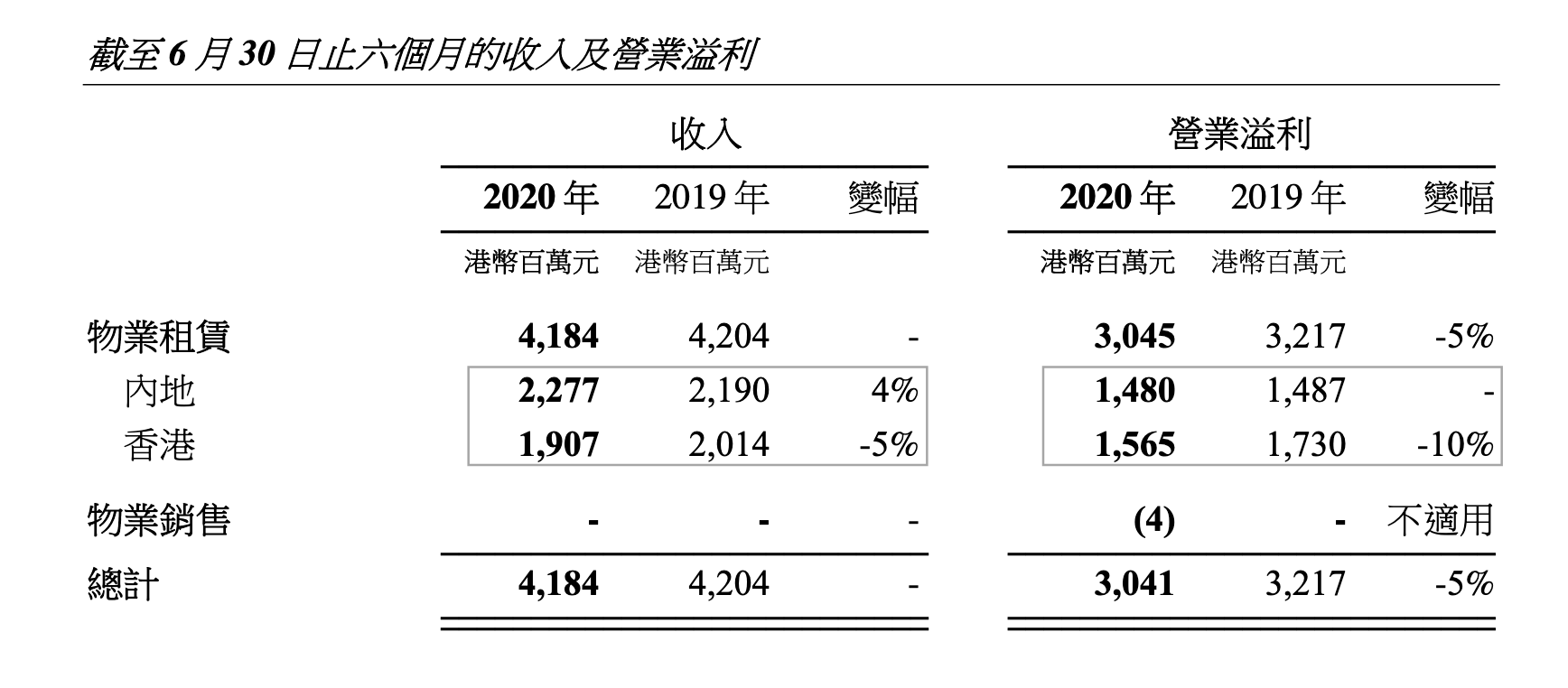电脑打不开移动硬盘怎么办 电脑打不开移动硬盘解决步骤图
【电脑打不开移动硬盘怎么办 电脑打不开移动硬盘解决步骤图】使用电脑打开移动硬盘的时候,却发现移动硬盘无法打开了,而且需要格式化,用户不知道如何解决这个问题,今天为大家分享win7电脑打不开移动硬盘的解决方法 。
方法1:
1、右键点击“移动硬盘/U盘”→“属性”,在弹出的窗口中选择“工具”→“开始检查”→将“自动修复文件系统错误”和“扫描并尝试恢复坏扇区” 。如图所示:

文章插图
2、以上步骤,部分系统会提示重启后修复,如果出现,则同意 。然后重启电脑后,系统会自动恢复 。记住一定不要拔U盘或移动硬盘哦 。如图所示:

文章插图
方法2:
1、“开始”→“cmd”或者“Win + R” 。如图所示:

文章插图
2、输入“chkdsk H:/f”这里修复的H盘,修复D盘就是“chkdsk D:/f”,系统开始修复,过一会儿就修复完成了 。如图所示:

文章插图
3、修复完成之后“我的电脑”也正常显示磁盘空间,双击正常启动 。如图所示:

文章插图
Tags:
推荐阅读
- u盘有问题在电脑上读不出来 U盘在电脑上读不出来怎么解决
- 不方便打电话报警怎么办?
- 坠落|首日票房196万,被徐峥打败,《坠落》全球5亿票房,国内却没人看
- |李湘终于挽回富婆颜面!国外高调秀百万星空豪车自拍,女儿打扮豪横像富二代
- 杨幂|杨幂,就别再演偶像剧了吧
- U盘打不开需要格式化 为什么u盘打不开,提示要格式化
- u盘在电脑上打不开怎么回事 u盘在电脑上打不开怎么办?
- 田曦薇|田曦薇其实是小叛逆,被爆黑历史:作弊、打架记过,她亲自回应了
- 如何买苹果电脑最便宜 如何买苹果电脑最划算的软件
- 压缩包打开方式是什么?